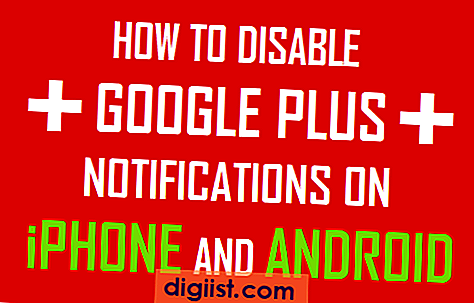Windows Media Player låter dig rippa och bränna CD-skivor direkt från en CD eller från musik som redan finns i ditt Media Player-bibliotek. När du har skapat en skiva, skiljer du den från andra CD-skivor i din samling genom att skapa en CD-etikett. Du kan skapa anpassade etiketter direkt i Windows Media Player för både CD-skivan och ett CD-juvelfodral. Windows Media Player låter dig välja bakgrundsfärg och text för etiketten. Det ger också ett alternativ för att skapa enbart textetiketter eller etiketter med bilder.
Öppna Windows Media Player antingen genom att dubbelklicka på skrivbordsikonen eller genom att komma åt den via "Start" -menyn. Om den inte finns i den blå rutan i din "Start" -meny, öppnar du "Alla program" -menyn och hittar den i programlistan.
Öppna menyn "Arkiv" och leta reda på alternativet "Skriv ut etikett". Läs introduktionssidan och klicka på "Nästa".
Välj CD-skivan du skapar en etikett för genom att hitta CD-titeln i skivdrivarlistan eller menyn "Min spellista". Klicka på CD-titeln följt av "Nästa" -knappen.
Välj etikettypen du vill skapa i rullgardinsmenyn. Etikettinformationen sorteras efter tillverkare och sedan efter etikettyp. Denna information finns på etikettförpackningen. Du har möjlighet att skapa etiketter för CD och / eller fodralet.
Välj avsnittet "Papper" för att ange om etiketten ska skrivas ut på den övre eller nedre delen av papperet. Klicka på "Nästa".
Fyll i information om titel och sidfot för CD, fodral och ryggrad, om tillämpligt. Ändra bakgrundsfärgen från vit genom att välja en alternativ färg från rullgardinsmenyn.
Designa din etikett genom att klicka på fliken "Bildinställningar". Välj en bild för din etikett genom att klicka på knappen "Bläddra" för att söka igenom dina bilder och foton. Välj önskad bild genom att klicka på "Öppna" följt av "OK". Välj en layout för etiketten från alternativen "Tile", "Stretch" eller "Center". När din etikett har designats klickar du på "Nästa".
Skriv ut din etikett genom att klicka på fliken "Skriv ut".